Hızlı şekilde iki tarih arasındaki farkı bulabilir, sonucun biçimini kontrol edebilir ve hesaplamayı bir tarih listesine genişletebilirsiniz. Örneğin bir tarihi başka bir tarihten hızlı şekilde çıkarabilir veya bir proje zamanlamasında öğelerin süresini hesaplayabilirsiniz.
Bir proje zamanlamasındaki tarihlerin nasıl hesaplanacağını öğrenmek için, verilen örnek verileri ve aşağıdaki yordamları kullanın.
Örnek verileri kopyalama
-
Aşağıdaki örnek verileri boş bir sayfadaki A1 hücresine kopyalayın.
Görev
Başlangıç tarihi
Bitiş tarihi
Süre
Proje Planı Oluşturma
8/6/2011
20/9/11
Aşama 1
21/9/11
2/6/2012
Aşama 2
3/6/2012
10/12/2014
Aşama 3
11/12/2014
20/4/2017
-

-
Sayfada, A1 hücresini seçin ve

Günlerdeki farkı hesaplama
İki tarih arasındaki gün sayısını hesaplama
-
Süre sütunundaki ilk boş hücre olan D2 hücresini seçin.
-
= C2-B2 yazıp RETURN tuşuna basın.
Excel sonucu iki tarih arasındaki gün sayısı olarak (104) görüntüler.
-
D2 hücresini seçin.
-
Formülü kalan satırların kopyalamak için, dolgu tutamacı

Excel, hücre başvurularını her satır için doğru değerleri içerecek şekilde otomatik olarak ayarlar.
İki tarih arasındaki iş günü sayısını hesaplama
-
Süre sütunundaki ilk boş hücre olan D2 hücresini seçin.
Hücre boş değilse Düzen menüsünde Temizle seçeneğine gidin ve Tümü’ne tıklayın.
-
Aşağıdakilerden birini yapın:
-
Mac için Excel 2011'de, Formüller sekmesindeki İşlev'in altında Formül Oluşturucusu'na tıklayın.

-
Mac için Excel 2016 Formüller sekmesinde İşlev Ekle'ye tıklayın.
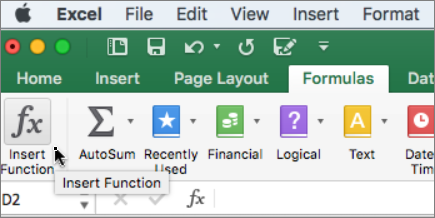
-
-
Formül Oluşturucusu arama kutusuna NETWORKDAYS yazın.
-
Görüntülenen listede TAMİŞGÜNÜ’ne çift tıklayın.
-
Bağımsız Değişkenler'in altında, başlangıç_tarihi öğesinin yanındaki kutuya tıklayın ve sonra sayfada B2 hücresini (8/6/2011) seçin
-
Bağımsız Değişkenler'in altında, bitiş_tarihi öğesinin yanındaki kutuya tıklayın ve sonra sayfada C2 hücresini (20/9/2011) seçin
-
Tatiller'in yanındaki kutuyu boş bırakın.
-
RETURN tuşuna basın.
Sonuç, tatil günleri için hesaba katılmaksızın 75 iş günü olur.
-
D2 hücresini seçin.
-
Formülü kalan satırların kopyalamak için, dolgu tutamacı

Excel, hücre başvurularını her satır için doğru değerleri içerecek şekilde otomatik olarak ayarlar.
İpucu: Tatillerin nasıl hesaba katılacağı da dahil olmak üzere bu formüller hakkında daha fazla bilgi için bkz. TAMİŞGÜNÜ işlevi ve TAMİŞGÜNÜ.ULUSL işlevi.
Aynı yılın iki tarihi arasındaki ay sayısını hesaplama
Excel ayları değer olarak (1 ila 12 arasında) ele alır ve böylece, her iki tarih de aynı yılda olduğu sürece erken olan bir tarihi başka bir tarihten çıkarmak kolaylaşır. Her tarihin ay değerini almak ve iki değer arasındaki farkı hesaplamak için AY işlevini kullanın.
-
Süre sütunundaki ilk boş hücre olan D2 hücresini seçin.
Hücre boş değilse Düzen menüsünde Temizle seçeneğine gidin ve Tümü’ne tıklayın.
-
D2 hücresinde, =AY(C2)-AY(B2) yazın ve RETURN tuşuna basın.
Sonuç 3 olur.
Farklı yıllardaki iki tarih arasındaki ay sayısını hesaplama
Farklı yıllara ait tarihler arasındaki ay sayısını bulmanız gerektiğinde, iki tarih arasındaki yıl sayısını saptayan, yıllardaki farkı aylara dönüştüren ve doğru sonuç elde etmek için ek ayları hesaba katan bir formül kullanabilirsiniz. Bu hesaplamaları yapmak için AY ve YIL işlevlerini kullanın.
-
D3 hücresini seçin.
Hücre boş değilse Düzen menüsünde Temizle seçeneğine gidin ve Tümü’ne tıklayın.
-
D3 hücresinde, =(YIL(C3)-YIL(B3))*12+AY(C3)-AY(B3) yazın ve RETURN tuşuna basın.
Sonuç 9 olur.
İki tarih arasındaki yıl sayısını hesaplama
Excel, yılları değer olarak ele alır. Her tarihin yıl değerini almak ve iki değer arasındaki farkı hesaplamak için YIL işlevini kullanın.
-
D4 hücresini seçin.
Hücre boş değilse Düzen menüsünde Temizle seçeneğine gidin ve Tümü’ne tıklayın.
-
D4 hücresine, =YIL(C4)-YIL(B4) yazıp RETURN tuşuna basın.
Sonuç 2 olur.










